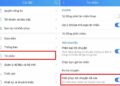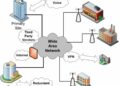Lỗi laptop không kết nối được wifi có thể do rất nhiều nguyên nhân, và do đó cũng có nhiều cách để sửa lỗi. Trước tiên, hãy tìm hiểu xem sự cố xảy ra với mạng WiFi hay laptop của bạn. Đảm bảo bạn đã bật WiFi trên laptop của mình. Kết nối thiết bị khác với mạng WiFi. Nếu một thiết bị khác kết nối với mạng WiFi thì bạn sẽ phải khắc phục sự cố trên laptop. Nếu gặp lỗi laptop không kết nối được wifi thì vấn đề là do mạng và bạn sẽ phải khắc phục sự cố với kết nối.
1. Khởi động lại laptop hoặc khởi động lại bộ phát WiFi
Giải pháp đầu tiên mình đưa ra để xử lý lỗi laptop không kết nối được wifi là bạn hãy khởi động lại laptop hoặc bộ phát WiFi (router) của mình. Bạn hãy luôn nghĩ tới cách này đầu tiên mỗi khi gặp phải lỗi trên máy tính, vì nó giải quyết được khá nhiều lỗi vặt. Lý do là vì đôi khi máy tính hoạt động lâu gây ra lỗi file, hoặc xung đột phần mềm trong khi sử dụng.
Bộ phát WiFi cũng tương tự, có thể do bạn sử dụng lâu ngày dẫn đến các trục trặc nhỏ. Ngắt kết nối nguồn trong vài phút rồi cắm lại xem có khắc phục được không. Bạn cũng có thể thử kết nối với một dải tần khác. Router WiFi băng tần kép hiển thị hai tên mạng khác nhau cho băng tần 2.4GHz và 5GHz. Nếu bạn được kết nối với một mạng và không có kết nối Internet, bạn có thể thử kết nối với mạng còn lại.
Nếu không thấy có tác dụng thì theo dõi các giải pháp tiếp theo nhé.
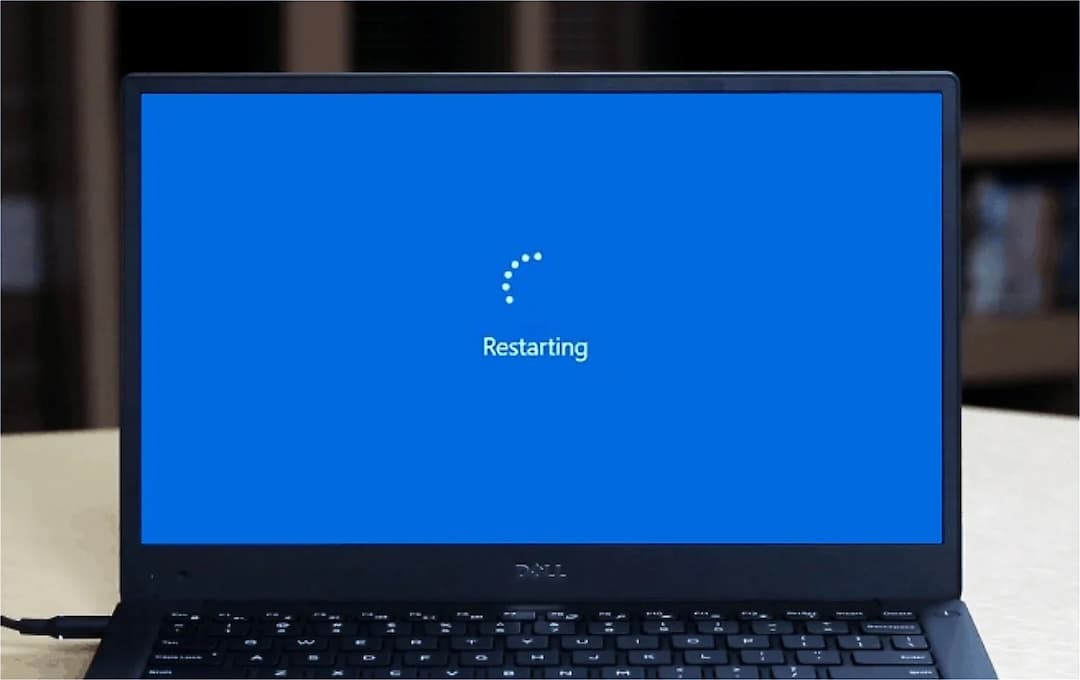
2. Kiểm tra xem WiFi có bị tắt không, chế độ máy bay có bật không?
Trước tiên, hãy kiểm tra xem WiFi của bạn đã được bật chưa. Để đảm bảo, hãy chọn biểu tượng “No internet connection” ở dưới cùng bên phải của màn hình và bật WiFi.
Trên laptop thường có nút bật tắt nhanh WiFi, thường nằm kèm với các phím Fn, bạn có thể vô tình ấn nhầm vào nút đó, khiến laptop không vào được WiFi. Hãy nhấn nút bật/tắt WiFi trên bàn phím và xem laptop đã bắt được WiFi chưa?
Trên Windows 10, bạn có thể kích hoạt chế độ máy bay để ngắt nhanh tất cả các kết nối khi cần hoặc khi sử dụng trên máy bay. Hãy thử kiểm tra xem chế độ máy bay trên laptop có bật không, bằng cách nhấp vào trung tâm thông báo, và kiểm tra biểu tượng chế độ máy bay.
Chế độ máy bay là một cài đặt được tìm thấy trên hầu hết các thiết bị điện tử di động – như điện thoại, máy tính bảng và laptop – vô hiệu hóa các bộ truyền không dây như radio di động và WiFi trên thiết bị.
Tùy thuộc vào nhà sản xuất, chế độ máy bay cũng có thể tắt Bluetooth và GPS. Mục đích chính đằng sau tính năng này là loại bỏ khả năng gây nhiễu sóng vô tuyến đối với các hệ thống quan trọng trên máy bay thương mại. Nhưng có một số lý do khác khiến đôi khi bạn có thể cần sử dụng tính năng này.
Trên laptop chạy Windows, hãy nhấp vào chỉ báo tín hiệu WiFi để xem và bật nút chế độ trên máy bay. Chế độ máy bay khi được kích hoạt sẽ vô hiệu hóa tín hiệu WiFi. Tùy thuộc vào thiết bị của bạn, chế độ trên máy bay cũng có thể tắt cả Bluetooth và GPS.
Thông thường, các nhà sản xuất không tắt Bluetooth vì mạng có phạm vi quá ngắn và bạn được phép sử dụng các thiết bị Bluetooth như tai nghe và bàn phím trên các chuyến bay thương mại. Và không có lý do thực tế nào cho việc một số nhà sản xuất lại tắt GPS, vì GPS hoàn toàn không truyền tải; nó chỉ đơn giản là nhận và xử lý tín hiệu từ vệ tinh.
Trong khi chế độ máy bay tắt tất cả các đài riêng lẻ đó, bạn vẫn có thể bật lại một cách chọn lọc các tính năng không dây cụ thể ngay cả khi chế độ trên máy bay được kích hoạt. Ví dụ, nếu bạn đang trên một chuyến bay thương mại có WiFi, bạn có thể bật lại WiFi.

3. Kiểm tra cài đặt mạng trong Control Panel
Bạn vào Control Panel > Network and Sharing Center > Change adapter settings > tìm mạng WiFi.
Nếu bạn thấy laptop không kết nối được WiFi bị xám, chìm xuống, hãy nhấp chuột phải vào đó và chọn Enable để bật lại mạng WiFi.
Ngoài ra, nếu mạng WiFi bị x đỏ, bạn có thể thử chuột phải vào nó, chọn Disable, chờ một xíu, sau đó lại chuột phải và chọn Enable lại, đôi khi cách này có thể hữu ích.
4. Xóa mạng WiFi và kết nối lại
Cách này thường áp dụng khi kết nối WiFi của bạn bị chấm than vàng hoặc limited.
Bước 1: Click chuột vào biểu tượng WiFi ở góc dưới bên phải thanh Taskbar để mở danh sách các mạng WiFi.
Bước 2: Từ danh sách trên, hãy xác định WiFi bạn muốn xóa và nhấp chuột phải vào. Ở menu hiện ra, bạn click chọn Forget để quên/xóa mạng này.
Bước 3: WiFi đó sẽ ngay lập tức bị xóa khỏi máy tính của bạn. Bây giờ hãy click vào biểu tượng WiFi và kết nối lại.
Bước 4: Giỡ hãy kiểm tra xem còn lỗi hay không nhé!
Lưu ý: Thử kiểm tra danh sách các mạng WiFi khả dụng và xem liệu mạng đáng tin cậy nào khác có hiển thị trên danh sách hay không. Nếu có, hãy kết nối với mạng. Nếu nó hiển thị “Connected” thì hãy ngắt kết nối và kết nối lại với mạng bạn muốn.

5. Cài đặt lại Wireless Network Adapter Driver
Cài đặt lại driver mạng sẽ xóa registry và reset lại tất cả các cấu hình không dây hiện có, điều này có thể giúp laptop truy cập Internet qua WiFi một lần nữa. Đây là cách cài đặt lại Wireless Network Adapter Driver của bạn
Để thực hiện việc này, bạn sẽ cần sử dụng Windows Device Manager để gỡ cài đặt wireless adapter trước khi cài đặt driver.
- Nhấp vào Start, sau đó nhập Device Manager vào hộp tìm kiếm.
- Nhấp đúp vào Device Manager để chọn nó.
- Nhấp đúp vào Network Adapters
- Nếu bạn có nhiều adapter, một menu drop-down sẽ xuất hiện liệt kê tất cả chúng. Nhấp chuột phải vào WiFi Adapter của bạn và chọn Uninstall.
- Màn hình Confirm Device Uninstall sẽ xuất hiện. Bấm OK. Chờ quá trình gỡ cài đặt hoàn tất. Đảm bảo rằng tên của wireless adapter không còn hiển thị trong danh sách Network Adapters nữa.
- Trên cửa sổ Device Manager, nhấp vào Action. Bạn có thể tìm thấy tab Action ở trên cùng giữa các tab File và View. Chọn Scan For Hardware Changes từ menu drop-down.
- Máy tính sẽ cài đặt lại WiFi adapter và bạn sẽ có thể nhìn thấy tên của nó một lần nữa.
- Đóng tất cả các cửa sổ và khởi động lại máy tính.
- Thử kết nối lại với WiFi. Nếu sự cố vẫn tiếp diễn, hãy đọc tiếp phần sau.
Trên đây là một số cách khắc phục lỗi laptop không kết nối được WiFi. Nếu còn cách làm nào hiệu quả hơn, hãy chia sẻ với mình bằng cách comment dưới bài viết nhé.